-
安全模式启动,小编告诉你Win7怎么进入安全模式
- 2017-12-23 10:57:59 来源:windows10系统之家 作者:爱win10
在电脑的操作中,难免会磕磕碰碰的,避免不了遇到电脑出现问题的时候,如果我们在使用时,发现电脑中了病毒,躺了枪,该怎么办呢?在正常的情况下,如果我们无法解决一些的一些病毒的时候,怎么办?重装系统太麻烦了、我们可以进入安全模式进行查杀,下面就是小编给大家演示的Win7进入安全模式的操作方法。
电脑已经成我们生活普遍的用具之一了,方便了我们,也不可避免的会遇到一些阻碍,例如,我们在删除一些文件时,发现怎么都无法删除,如果遇到这些顽固文件我们只能够进入win7系统的安全模式下进行删除,怎么进入?下面,小编就来跟大家分析Win7怎么操作进入安全模式。
安全模式启动
方法一:
在重启或者电脑开机的时候,在进入Windows系统启动画面之前按下F8键,
出现系统多操作启动菜单了,有三个版本的安全模式可以选择,大家视自己需要选择,
回车就直接进入安全模式了
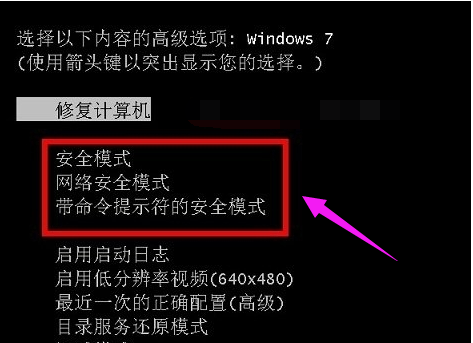
Win7系统软件图解1
方法二:
启动计算机的时候按住CTRL键不妨。
出现系统多操作启动菜单了,
这个时候只需要选择“安全模式”,就可以直接进入到安全模式了。
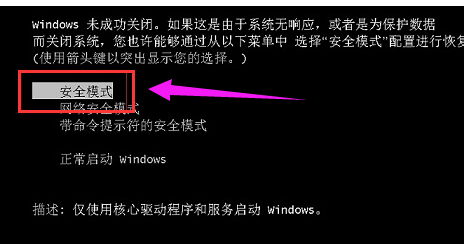
安全模式系统软件图解2
方法三:
进入Win7系统,然后使用window键+R组合键打开运行框,输入“msconfig”回车进入系统配置
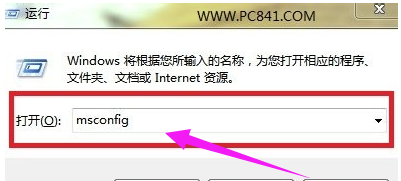
安全系统软件图解3
在打开的系统配置中,找到"引导"选项,然后单击,选择引导项,
然后在“安全引导”的选项前打上勾就OK了,然后点击底部的“确定”保存
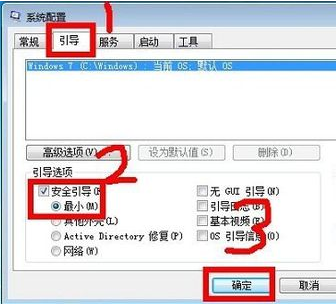
安全模式系统软件图解4
以上设置完后之后,重启系统就会自动进去安全模式了,
如果要退出安全模式的话,按如上步骤,把安全引导的勾给取消就OK了
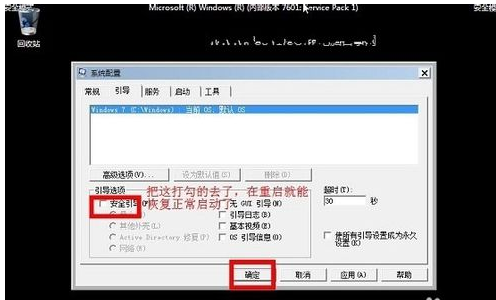
安全系统软件图解5
以上几种就是Win7进入安全模式的操作方法了。
猜您喜欢
- win8 32位硬件要求是什么2016-09-01
- 系统之家ghost win8 x86专业版U盘安装..2016-09-21
- 小编告诉你激活win8的激活工具kms的和..2018-11-21
- 系统重装xp纯净版教程2017-02-24
- 物理内存,小编告诉你怎么解决物理内存..2018-06-16
- 简单易懂索尼重装系统教程..2016-11-05
相关推荐
- W7雨林木风和深度技术旗舰版哪个好.. 2017-06-12
- 电脑看视频一卡一卡的,小编告诉你电脑.. 2018-06-19
- win7系统cpu占用过高怎么办 2015-05-07
- Win10任务栏右下角时钟图标消失不见了.. 2015-05-23
- win7loader一键激活使用教程 2017-03-04
- U盘萝卜win7gho安装教程 2016-11-03





 系统之家一键重装
系统之家一键重装
 小白重装win10
小白重装win10
 Lunascape(三核心浏览器) v6.15.2.27564官方中文版
Lunascape(三核心浏览器) v6.15.2.27564官方中文版 系统之家Ghost xp sp3下载360版V201707
系统之家Ghost xp sp3下载360版V201707 股博士v3.9(股博士最新官方下载)
股博士v3.9(股博士最新官方下载) 系统之家Ghost Win7 64位旗舰版系统下载 v1905
系统之家Ghost Win7 64位旗舰版系统下载 v1905 蚂蚁安全浏览器(MyIE9) v9.0.0.406官方正式版
蚂蚁安全浏览器(MyIE9) v9.0.0.406官方正式版 系统天地 ghost win10 64位纯粹流畅版 v2023.04
系统天地 ghost win10 64位纯粹流畅版 v2023.04 系统之家 Gho
系统之家 Gho Video Magic
Video Magic  小白系统ghos
小白系统ghos Flash相册制
Flash相册制 神话安全浏览
神话安全浏览 狂速浏览器 v
狂速浏览器 v 系统之家win1
系统之家win1 Dataram RAMD
Dataram RAMD 雨林木风32位
雨林木风32位 雨林木风win1
雨林木风win1 萝卜家园Ghos
萝卜家园Ghos 随缘网易全系
随缘网易全系 粤公网安备 44130202001061号
粤公网安备 44130202001061号